Beheersing van de fotomodus in Kingdom Come Deliverance 2
* Kingdom Come: Deliverance 2* is visueel verbluffend, vooral wanneer gespeeld in de Fidelity -modus. Als je de schoonheid van de game verder wilt veroveren dan de actie, is hier een uitgebreide gids voor het gebruik van de fotomodus in *Kingdom Come: Deliverance 2 *.
Hoe de fotomodus in Kingdom te activeren Come: Deliverance 2
In tegenstelling tot sommige games die een fotolancering van een fotomodus kunnen introduceren of helemaal niet (ahem, *elden ring *), *Kingdom Come: Deliverance 2 *is vanaf het begin uitgerust met een fotomodus. Hier leest u hoe u deze op verschillende platforms kunt openen:
- PC: Druk op F1 op uw toetsenbord of drukt tegelijkertijd op L3 en R3 als u een joypad gebruikt.
- Xbox -serie X | S / PlayStation 5: Push L3 en R3 samen op je joypad. Voor degenen die onbekend zijn, betekenen L3 en R3 tegelijkertijd op de linker- en rechter joysticks drukken. Eenmaal geactiveerd, zal de tijd pauzeren en je gaat de fotomodus in.
Hoe de fotomodus te gebruiken in Kingdom Come: Deliverance 2
 Zodra je in de fotomodus zit, heb je de vrijheid om de camera rond Henry te verplaatsen, omhoog of omlaag te vliegen voor verschillende hoeken en in of uit te zoomen. Of u nu een close-up van Henry's laarzen of een vegen landschap wilt vastleggen, hier zijn de bedieningselementen voor elk platform:
Zodra je in de fotomodus zit, heb je de vrijheid om de camera rond Henry te verplaatsen, omhoog of omlaag te vliegen voor verschillende hoeken en in of uit te zoomen. Of u nu een close-up van Henry's laarzen of een vegen landschap wilt vastleggen, hier zijn de bedieningselementen voor elk platform:
- Xbox -serie X | S:
- Roteren camera: linkerstick
- Beweeg de camera horizontaal: rechterstick
- Verplaats camera omhoog: links trigger/lt
- Verplaats camera naar beneden: Juiste trigger/rt
- Interface verbergen: x
- Exit Photo Mode: B
- Maak een foto: druk op de Xbox -knop en dan y
- PlayStation 5:
- Roteren camera: linkerstick
- Beweeg de camera horizontaal: rechterstick
- Verplaats camera omhoog: links trigger/l2
- Verplaats camera naar beneden: Juiste trigger/r2
- Verberg interface: vierkant
- Exit Photo Mode: Circle
- Maak een foto: druk op de knop Delen en kies Take Screenshot (of houd Share vast)
- PC (toetsenbord en muis):
- Verplaatscamera: gebruik muis
- Langzaam bewegen: dopslot
- Interface verbergen: x
- Exit Photo Mode: ESC
- Maak een foto: e
Screenshots op pc worden opgeslagen in uw map met uw afbeeldingen, terwijl ze op consoles worden opgeslagen in de Capture Gallery van uw console.
Wat kun je doen in Kingdom Come: Deliverance 2's fotomodus?
Helaas is de fotomodus in * Kingdom Come: Deliverance 2 * is vrij eenvoudig. U kunt de positie van de camera aanpassen en foto's maken vanuit verschillende hoeken binnen een bepaalde afstand van Henry. Het mist echter functies die vaak worden aangetroffen in de fotomodi van andere games, zoals het poseren van personages, het veranderen van de kleurtoon, het veranderen van het tijdstip van de dag of het invoegen van personages uit verschillende delen van het spel. Hoewel het geweldig is dat de fotomodus beschikbaar is bij de lancering, wordt gehoopt dat Warhorse Studios meer geavanceerde functies zal introduceren via toekomstige updates.
En dat is alles wat u moet weten over het gebruik van de fotomodus in *Kingdom Come: Deliverance 2 *.











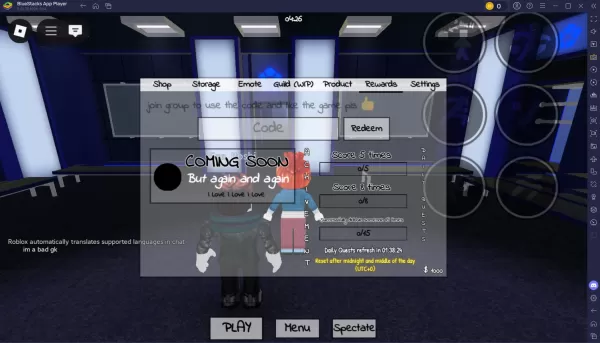
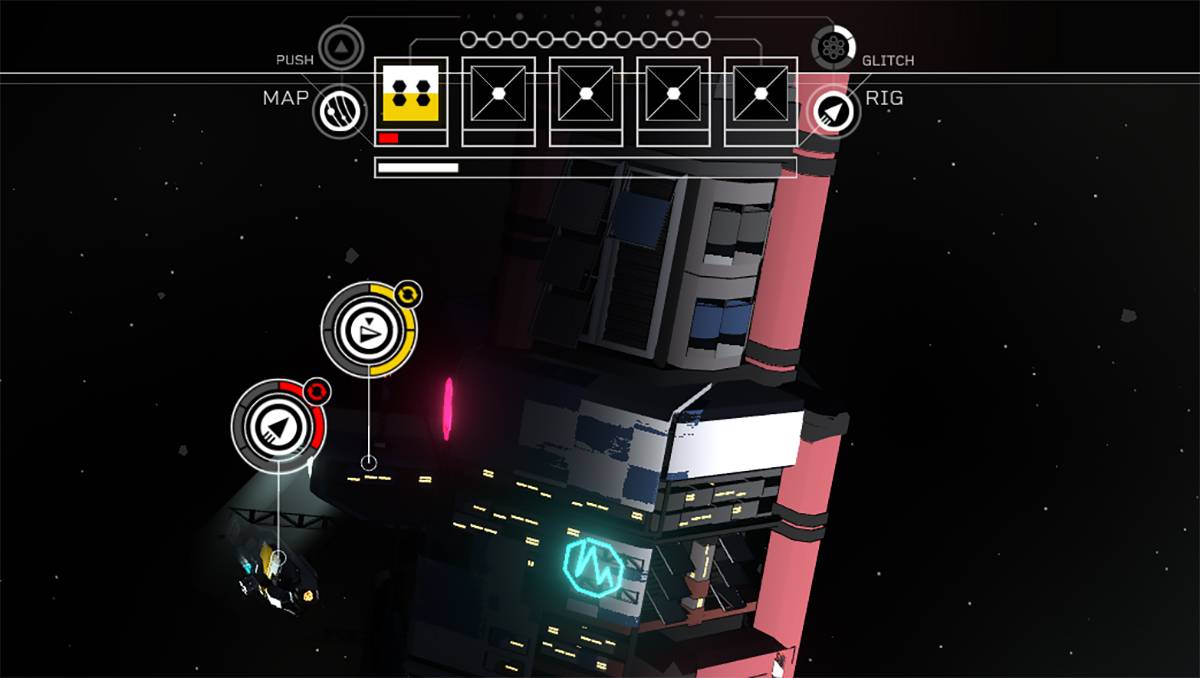









![FurrHouse [Ch. 3]](https://images.dshu.net/uploads/30/1719555089667e54115d59f.jpg)






